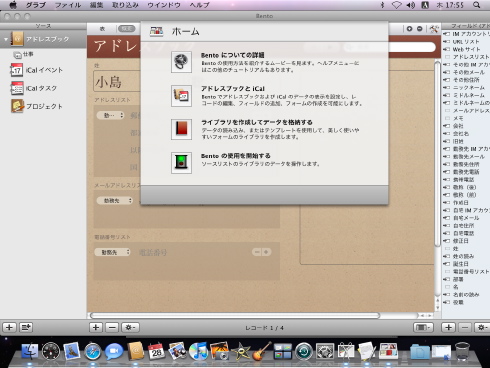Bentoを起動すると、「ホーム」ダイアログが開きます(図7)。これから何をするのかを先にここで決めます。次の選択肢の中から選びます。
- Bentoについての詳細(図8)
- アドレスブックとiCal(図9)
- ライブラリを作成してデータを格納する(図10)
- Bentoの使用を開始する(図11)
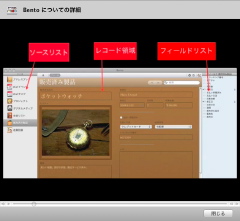
|
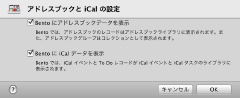
|
図8: [Bentoについての詳細]アイコンをクリックすると、Bentoを紹介するムービーが再生されます。Bentoの特徴と簡単な使用方法がわかります。ぜひ1度は見ておきましょう |
図9: [アドレスブックとiCal]アイコンをクリックすると、Leopard付属のアドレスブックとiCalのデータをBentoで扱えるようになります |
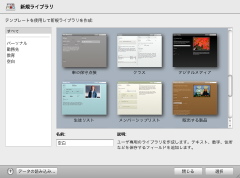
|

|
図10: [ライブラリを作成してデータを格納する]アイコンをクリックすると、テンプレートから1つを選んで新規にライブラリを作成します。CSV形式ファイルからデータを読み込んで作ることもできます |
図11: [Bentoの使用を開始する]アイコンをクリックすると、既存ライブラリを操作します |
メニューバーの[ウインドウ] - [ホーム]を選ぶと、ホームダイアログを表示できます。また、Bento起動時にホームダイアログを表示しないようにしたいときは、[Bento] - [環境設定]で環境設定ダイアログを開き、「Bentoの開始時」カテゴリににある「ホームダイアログを表示」のチェックを外します。
それでは、この後「アドレスブックとiCal」「ライブラリを作成してデータを格納する」「Bentoの使用を開始する」の3つについて具体的に説明していきます。